BlueScreenView绿色官方版v1.5.5
软件大小:121.79 KB
软件语言:简体中文
软件授权:免费版
软件类别:系统工具
更新时间:2022-02-25 10:18:56
软件类型:国产软件
应用平台:Win7/Win8/Win10
软件等级:★★★☆☆
1
1
- 软件介绍
- 软件截图
- 其他版本
- 下载地址
相信很多的使用电脑的用户都知道蓝屏这个现象,在我们玩游戏或者是工作的时候突然给你来一下整个人都不好了。蓝屏的情况有很多,但是也不是不能预防的。今天小编带来的这款就是可以有效预防和查找出问题的软件——BlueScreenView绿色官方版,这款软件采用的是先进的核查技术,可以快速的找出蓝屏的问题所在,并且及时给用户提供解决方案,成为用户的帮手。有需要的用户快来下载试试吧!

安装教程
1、在本站下载安装包;

2、开始安装;

3、选择安装路径;

4、选择安装名称;
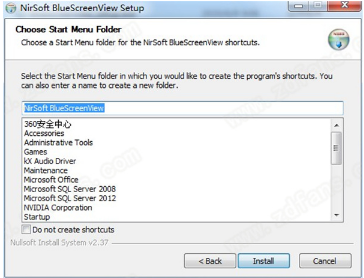
5、正在安装;
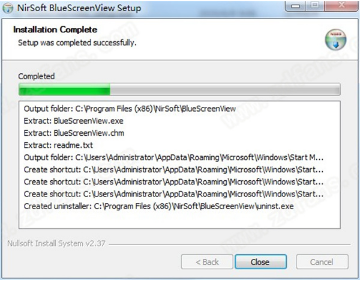
6、安装完成。

使用方法
1、双击运行蓝屏检测程序。
2、运行后自动扫描您的当前小存储器转储文件文件夹并列出显示所有崩溃转储文件,包括崩溃转储日期、时间和崩溃细节。
3、可以模拟Windows崩溃时显示的蓝色屏幕进行信息显示,在“选项”菜单的“下层窗格模式”选择“以XP样式显示蓝底白字画面”:
4、软件能够检举崩溃堆栈中的内存地址,以帮助您找到其中可能导致崩溃的驱动、模块。
5、只要您在高级选项里选择正确的转储文件夹,可以让您查看另一个Windows中的崩溃数据。在“选项”菜单选择“高级选项”:
6、然后就可以从指定的路径载入其他Dump文件(比如从其他电脑拷贝来的)进行分析:
7、BlueScreenView自动定位崩溃转储中出现的驱动,并提取它们的版本资源信息,包括产品名称、文件版本、公司和文件描述。
命令选项
/LoadFrom<来源>指定要加载的源。
1->从单个MiniDump文件夹加载(/MiniDumpFolder参数)
2->从计算机列表文件中指定的所有计算机加载。(/ComputersFile参数)
3->从单个MiniDump文件加载(/SingleDumpFile参数)
/MiniDumpFolder<文件夹>使用指定的MiniDump文件夹启动。/SingleDumpFile<文件名>使用指定的MiniDump文件启动。(用于/LoadFrom 3)
/ComputersFile<文件名>指定计算机列表文件名。(当LoadFrom=2时)
/LowerPaneMode<1-3>以指定模式启动BlueScreenView。1=所有驱动程序,2=仅在堆栈中找到的驱动程序,3=XP风格的蓝屏。
/stext<文件名>将蓝屏崩溃列表保存到常规文本文件中。
/stab<文件名>将蓝屏崩溃列表保存到制表符分隔的文本文件中。
/scomma<文件名>将蓝屏崩溃列表保存到以逗号分隔的文本文件(csv)中。
/stabular<文件名>将蓝屏崩溃列表保存到表格文本文件中。
/shtml<文件名>将蓝屏崩溃列表保存到HTML文件(水平)中。
/sverhtml<文件名>将蓝屏崩溃列表保存到HTML文件(垂直)中。
/sxml<文件名>将蓝屏崩溃列表保存到XML文件中。
/sort<列>此命令行选项可与其他保存选项一起使用,以按所需列进行排序。如果未指定此选项,则列表将根据您在用户界面中进行的最后排序进行排序。
参数可以指定列索引(第一列为0,第二列为1,依此类推)或列名,例如“错误检查代码”和“崩溃时间”。如果要以降序排序,则可以指定“?”前缀字符(例如:“Crash Time”)。如果要按多列排序,可以在命令行中输入多个/sort。
使用说明
软件界面分为上下两个窗格,每一个崩溃显示在上部窗格中,在下部窗格中您可以查看在加载过程中崩溃的设备驱动程序的详细信息。BlueScreenView会标出在崩溃栈中找到其地址的驱动程序,这样你就可以轻松地找到引起崩溃的可疑驱动程序。
软件截图
本类最新
- 本类周排行
- 本类总排行
- 本类推荐













































